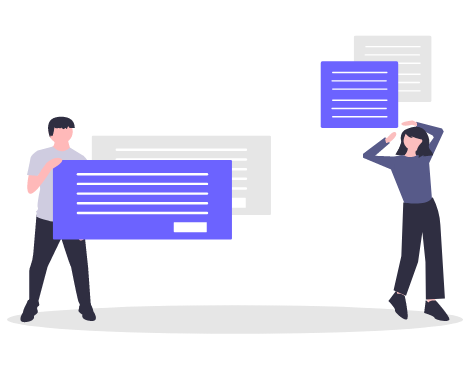Los guiones son escenarios preestablecidos que ayudan a los operadores a realizar conversaciones con clientes de manera más profesional y efectiva. Definitivamente facilitan el proceso de comunicación al asegurar una secuencia de preguntas y respuestas.
Crear guiones de ventas es una tarea meticulosa, especialmente al trabajar con una gran cantidad de información. En este artículo hemos descrito cómo importar fácilmente un guion de ventas de Google Docs al sistema Oki-Toki. Utilizando la importación de encuestas, se puede ahorrar tiempo significativamente en el llenado manual de preguntas y respuestas.
Creación de una encuesta en Google Docs: elección del formato de los títulos
Lo que se puede extraer de un guion terminado:
- Preguntas y Respuestas de la encuesta;
- Pistas para el operador;
- Texto para la ventana emergente de ayuda.
Si ya tienes un guion preparado – es necesario hacer pequeñas correcciones en el formato: para Preguntas debes usar el título H2 (ctrl+alt+2), y para Respuestas H3 (ctrl+alt+3). Esto es necesario para que el sistema entienda qué parte del texto son preguntas y cuáles respuestas.
Para Pistas sobre preguntas y respuestas, debes usar el título H4 (ctrl+alt+4), y para el texto de Ayuda que aparecerá al presionar, H5 (ctrl+alt+5).
Para indicar si habrá varias respuestas a una pregunta (selección múltiple) o sólo una – debes agregar al texto de la pregunta los parámetros “(Selección=M)” y “(Selección=1)”.
Los números de preguntas y respuestas se asignarán de arriba hacia abajo después de la importación.
Ejemplo con los estilos de títulos necesarios:
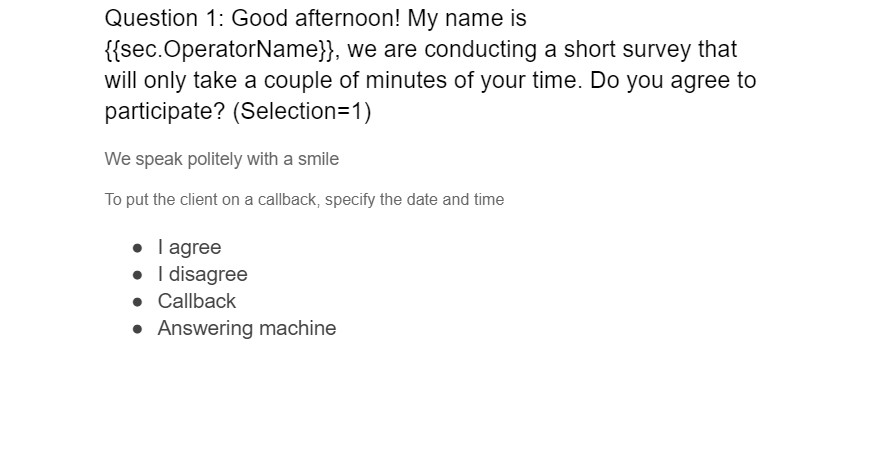
Ejemplo después de la importación en Oki-Toki:
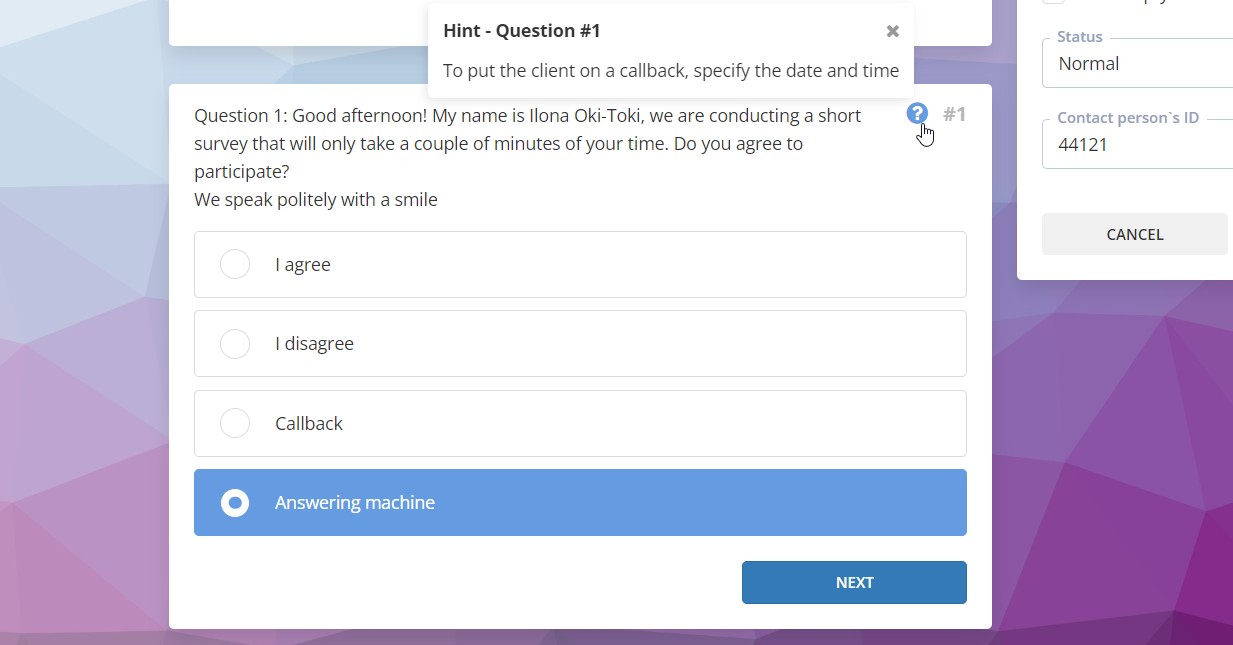
Campos de contacto: si se necesita que la respuesta del operador se duplique en el campo de contacto, después de configurar la respuesta, indique (Campo=*). Por ejemplo, si en el formulario hay una respuesta «Nombre del cliente», el operador le pregunta al cliente su nombre y lo anota en el campo de texto correspondiente. En la siguiente llamada de ese cliente, los operadores ya verán cómo se llama.
Para las respuestas con el nombre del cliente o el número de teléfono en el documento con el formulario, es necesario indicar lo siguiente:
- Nombre del cliente (Campo=Nombre)
- Teléfono móvil (Campo=TM)
Importante! Después de importar el formulario, para las respuestas con campos de contacto, es necesario indicar el tipo de respuesta – campo de texto, para que el operador pueda anotar la información en el formulario.
Cómo realizar la importación de un documento en el CRM de Oki-Toki
Para cargar un formulario desde Google Docs a Oki-Toki, vaya a la sección CRM, haga clic en «Importar» y «Seleccionar documento».

A continuación, se abrirá una ventana que le dará acceso a su cuenta de Google. Elija la cuenta necesaria y autorice el acceso.
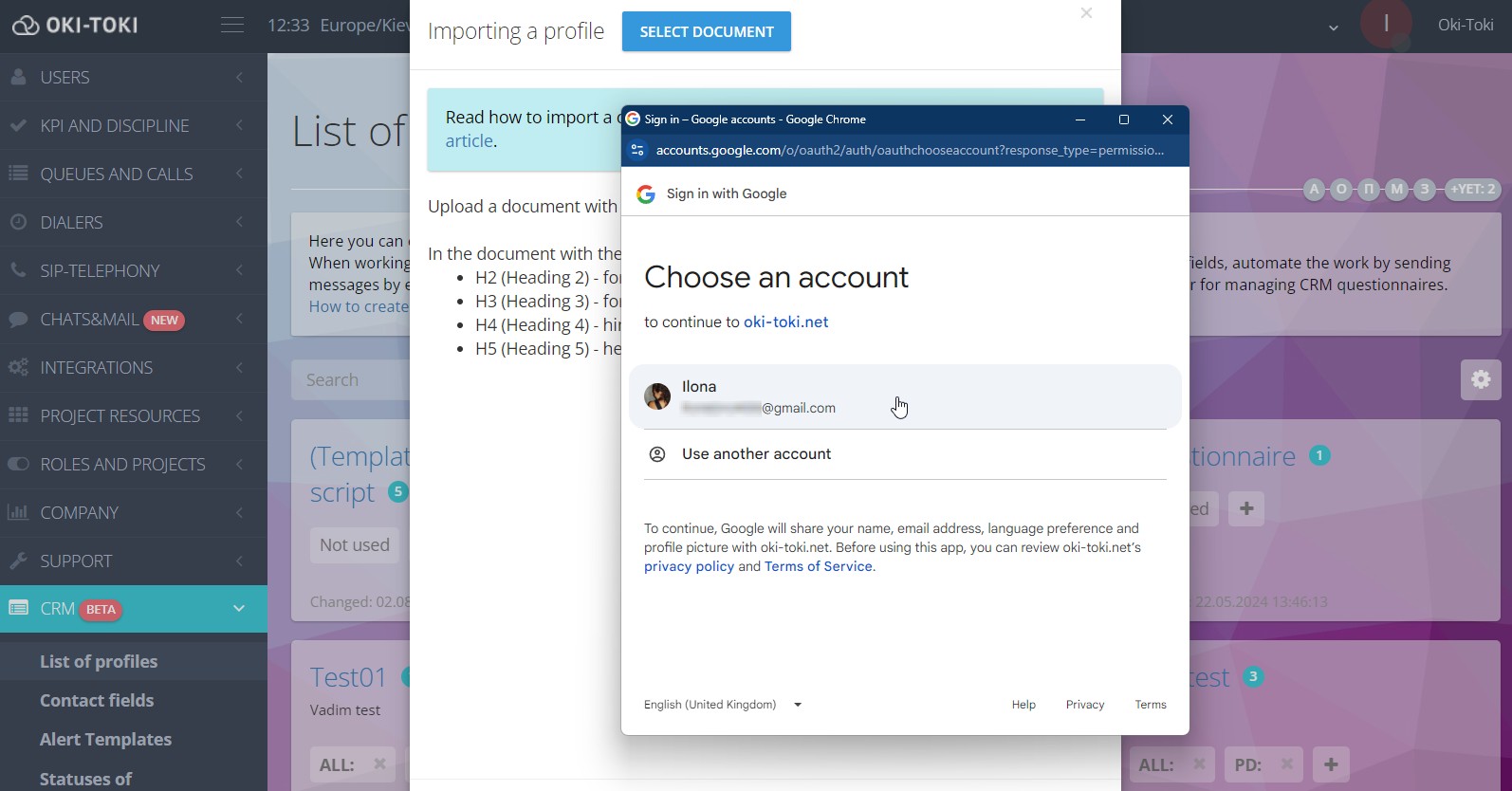
Seleccione el documento que contiene el script de diálogo y haga clic en «Seleccionar» para añadirlo.
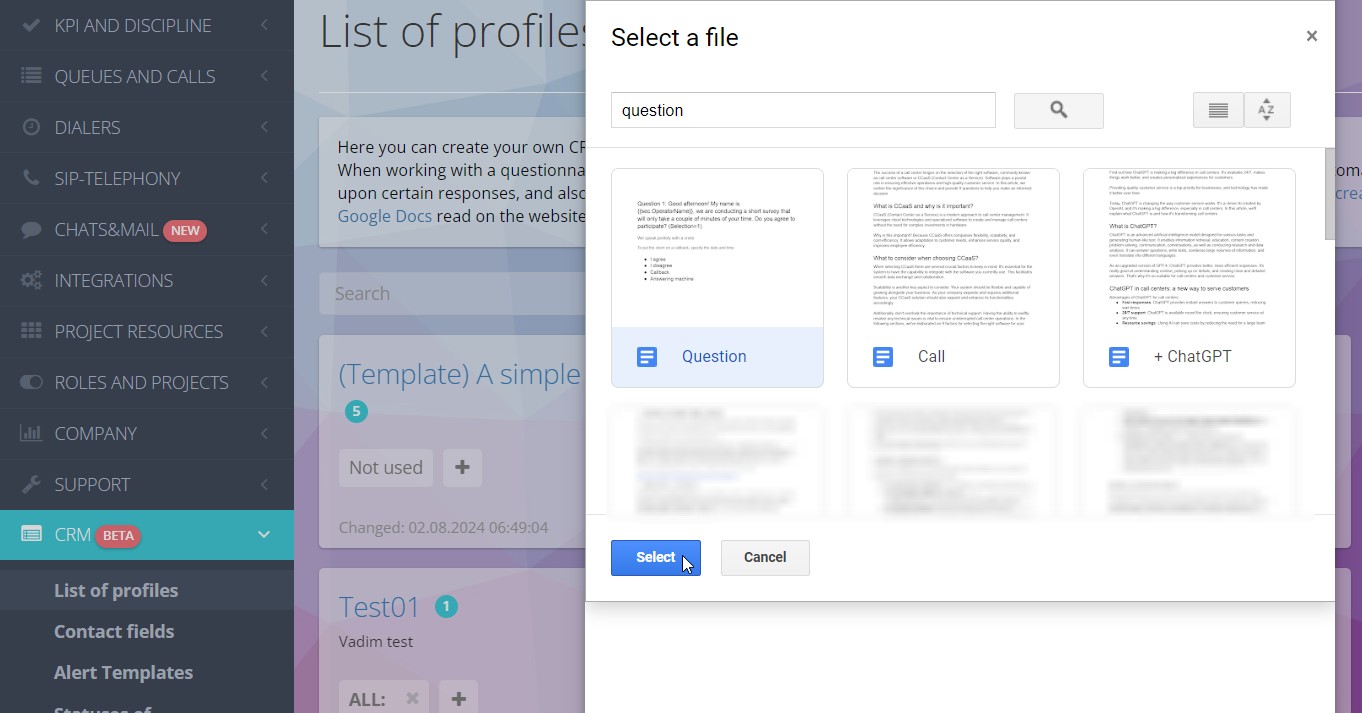
Después de seleccionar el documento, aparecerá una ventana donde podrá verificar si todas las preguntas y respuestas han sido añadidas. Si aparece un error con el mensaje «Formato incorrecto», significa que los estilos de los títulos no están correctamente configurados y el texto del formulario no se ha cargado en Oki-Toki.
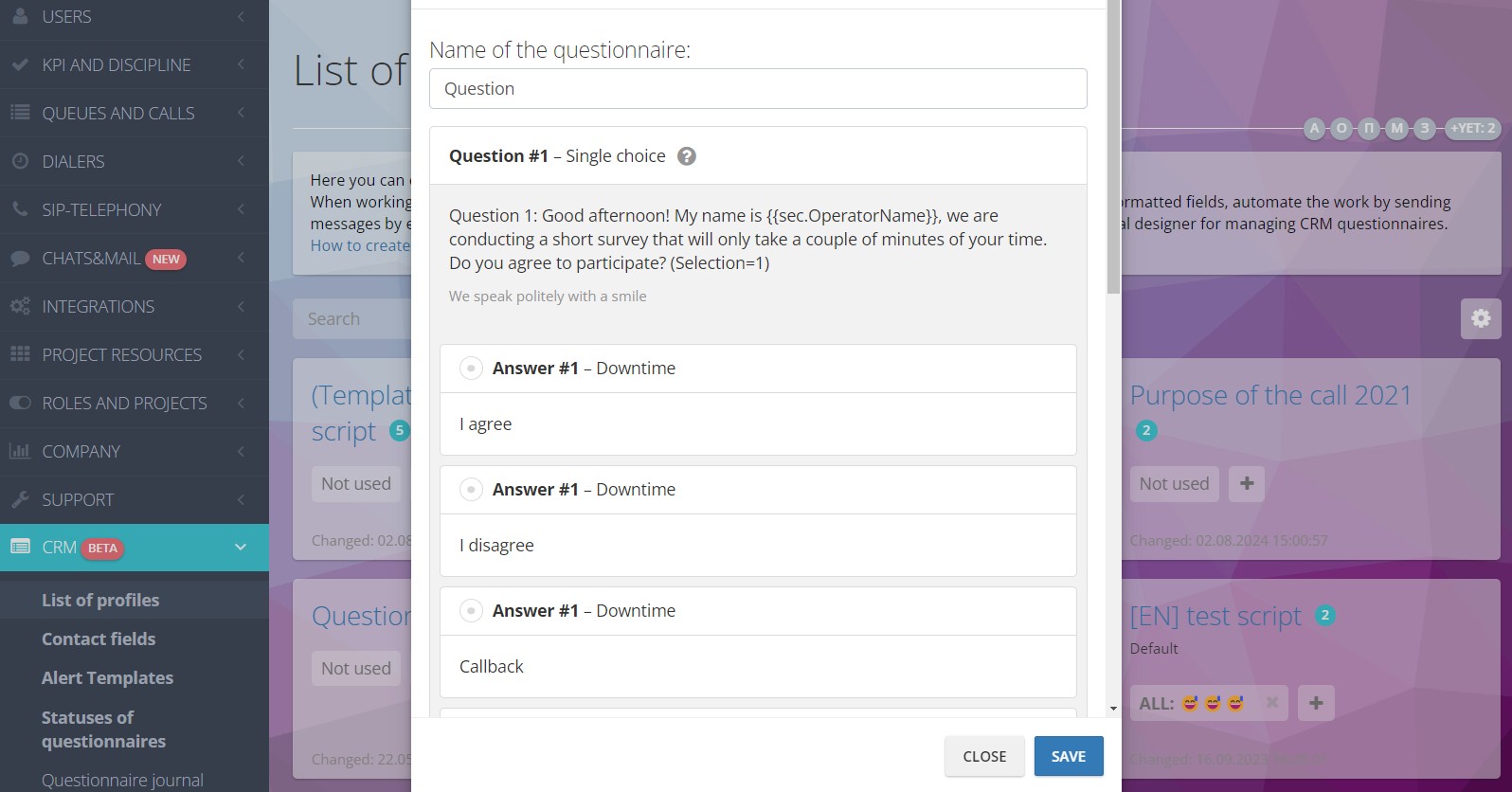
¿Qué es necesario hacer después de la importación?
Después de importar el documento, complete la configuración básica de la encuesta: cuántos escenarios habrá por cada cliente, acciones especiales para los operadores y secciones adicionales.
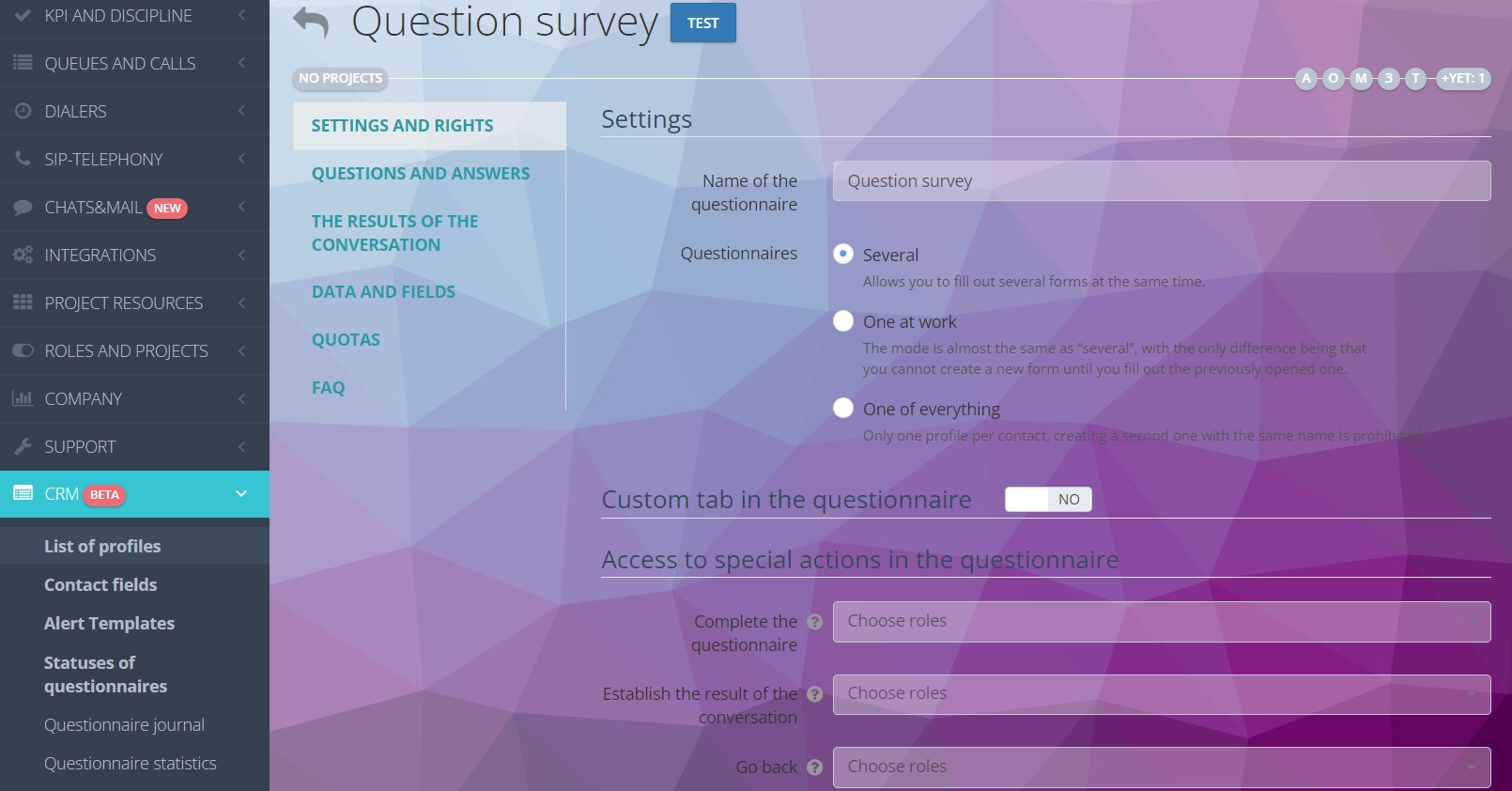
Para una descripción detallada de las secciones de la encuesta, consulte el artículo “Cómo crear un guion de diálogo con el cliente”.
Configuraciones adicionales para las preguntas
En la sección «Preguntas y respuestas» se encuentra la encuesta importada, con preguntas, respuestas, sugerencias y botones de ayuda para el operador. Mediante el botón «Testear» puede tener una vista previa de cómo se mostrará la encuesta al operador.
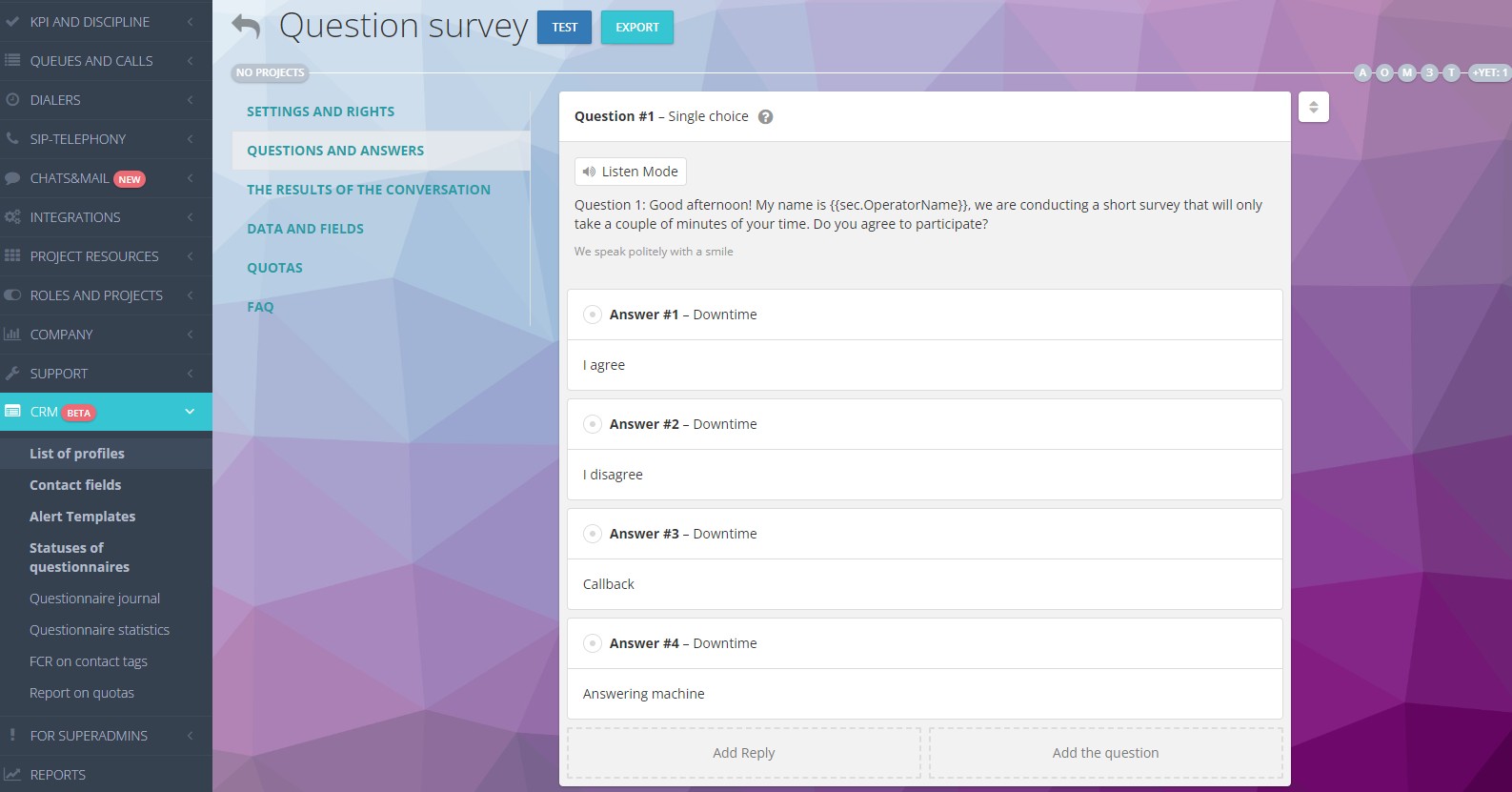
Actualmente, el operador podrá ver todas las preguntas y el tipo de respuestas será «simple», pero si necesita que las preguntas aparezcan conforme se van completando, esto también se puede configurar. Si en lugar de una opción de respuesta se requiere un campo de texto o una lista desplegable, eso se ajusta en la configuración de respuesta. También puede cambiar el color del texto, la fuente, agregar enlaces necesarios y configurar otros parámetros a su discreción.
Configuraciones adicionales para las respuestas
Después de importar la encuesta en Oki-Toki, puede configurar funciones adicionales para las respuestas de los clientes:
- Asociación de campos de contactos;
- Configuraciones para agregar/eliminar tareas de auto-llamadas;
- Asignación de etiquetas hashtag;
- Envío de notificaciones, etc.
En otras palabras, la importación permite crear el «esqueleto» del futuro guión. La principal ventaja de esta opción es la posibilidad de reducir el tiempo en la redacción manual de todas las preguntas y respuestas sin «ctrl+c ctrl+v, si ya tiene un «guión» listo en forma de documento de texto. Puede leer más sobre guiónes de diálogos con clientes en el sitio web de Oki-Toki. La tabla de formatos del guión y un ejemplo completo de la encuesta haz clic aquí.
Cómo crear tu propio guion de ventas
La creación de un guion para el operador es una parte fundamental de la estrategia de ventas. Hemos preparado los pasos principales y los componentes clave para el éxito en la elaboración de un guion de ventas.
- Comprensión de objetivos y público objetivo: Antes de comenzar a crear un guion de ventas, debes definir claramente tus objetivos y entender quién es tu público objetivo. Esto te ayudará a estructurar el guion de manera que responda a las necesidades e intereses de tu audiencia.
- Investigación del producto o servicio: Para vender de manera convincente, es necesario comprender tu producto o servicio, sus características y ventajas. Este conocimiento te permitirá incluir argumentos relevantes en tu guion de ventas.
- Estructura y lógica: Tu guion de ventas debe tener una estructura clara y un orden lógico. Generalmente, comienza con un saludo, sigue con la identificación de problemas o necesidades del cliente, ofrece una solución y concluye con el cierre de la venta. Esta secuencia facilita que el cliente asimile la información.
- Respuestas a objeciones: Una parte importante del guion de ventas son los argumentos y respuestas preparadas para posibles objeciones de los clientes. Preparese con antelación para responder de manera segura y profesional y disipar posibles dudas.
- Práctica y pruebas: Antes de implementar el guion en la práctica, lleva a cabo entrenamientos y pruebas. Esto permitirá identificar puntos débiles y mejorar la eficacia del guion.
- Automatización y seguimiento: Si es necesario, utiliza herramientas para automatizar los guiones de ventas. También es crucial monitorear los resultados continuamente y hacer ajustes para optimizar la eficacia de tu estrategia.
La creación de un guion de ventas es un proceso creativo y dinámico que requiere mejora continua. Teniendo en cuenta los aspectos descritos anteriormente, podrás desarrollar un guion de ventas efectivo que contribuya al logro de tus objetivos empresariales, y Oki-Toki te proporcionará el soporte técnico y la ayuda necesaria para configurar la interfaz.
P.D. Si tienes preguntas sobre cómo crear o subir un formulario desde Google Docs, crea un ticket y el personal de soporte técnico te ayudará a encontrar una solución al problema.